北洋打印机详细安装
- 格式:docx
- 大小:334.03 KB
- 文档页数:5

北洋条码打印机安装调试步骤为便于在工作中安装使用北洋条码打印机,了解掌握其工作原理和设置方法,快速判断和解决故障,现简要介绍其安装调试步骤以供参考;目前公司使用的北洋条码打印机为BTP-2200E(超市用)和BTP-6200I/300DPI(电脑部用)两种,现以并口连接安装为例介绍驱动安装和调试步骤:一)安装注:北洋条码打印机驱动分安装和不安装两种,不安装需将“DLPORTIO.SYS”文件拷贝到C:\WINNT\system32\drivers文件夹中;将“DLPORTIO.DLL”文件拷贝到C:\WINNT\system32文件夹中。
另一种安装的方法如下:1)运行驱动程序文件夹中Setup.exe文件,选择“我接受所有的软件许可条款”,然后点击“下一步”按钮,如下图:2)选择安装的打印机类型、名称(以BTP-6200I(300DPI)为例),如果要设置该打印机为系统默认打印机,选中“设置为默认打印机”按钮,点击“下一步”按钮。
3)选择安装方式:选中“典型安装”,点击“下一步”按钮。
4)选择当前系统类型,点击“下一步”按钮。
5)设置打印机端口,默认选择“LPT1”作为打印端口,点击“完成”结束安装。
二)设置纸型及参数(两种方式,任选其一即可)方法一:手动设置打印机参数:安装完成后桌面会出现一个名为“BYLable”条码图标,双击该图标进入调试界面,如下图所示:1)选择“文件→页面设置”,进入页面设置窗口,在“页面”标签中选中“自动计算页面尺寸”,如下图所示,这样打印时打印机会自动测试纸张大小。
2)在标签页面中,根据所安装纸张设置尺寸、间距、行列,以下是打印服装条码时的设置(打印价签时宽度设98,高度37,间距均为0,行列均为1。
)3)选择“文件→打印机设置”,进入打印机设置窗口,根据实际安装打印机型号选择设置,,注意一般只根据实际情况更改打印机型号、纸张类型和打印方向三项:BTP-2200E打印价签时的设置(黑标记纸/反射)BTP-6200I打印条码时的设置(标签纸/透射)4)确认后即可打印。

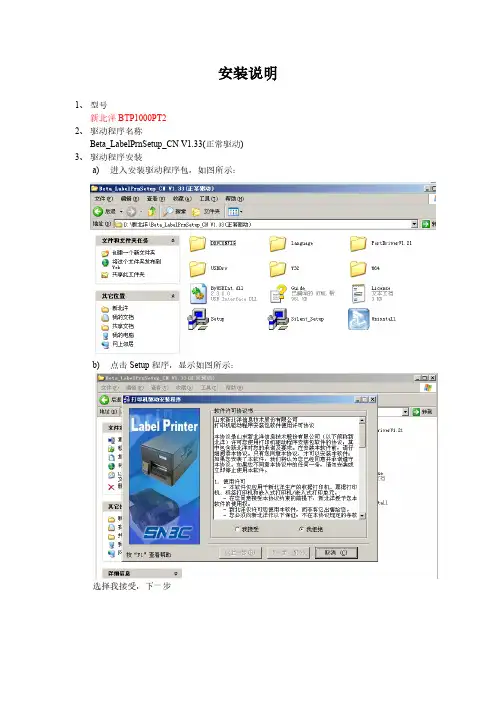
安装说明1、型号新北洋BTP1000PT22、驱动程序名称Beta_LabelPrnSetup_CN V1.33(正常驱动)3、驱动程序安装a)进入安装驱动程序包,如图所示:b)点击Setup程序,显示如图所示:选择我接受,下一步标签打印机选择BTP-6200I,点击下一步如图:下一步如图:再点击下一步如图:选择端口号每秒位数选择:19200 其他默认,之后点击安装。
成功提示:c)安装打印机驱动成功4、配置打印机打开开始菜单,选择打印机和传真。
图1.1打印机和传真5、配置袋牌打印机的纸张右键如图:图1.1打印机和传真空白处。
弹出如图所示:选择创建新格式,填写表格名:BTY-daipai并填写宽度为:5.00高度为:8.10点击确定。
纸张配置完毕。
6、配置打印机的属性右键打印机弹出框,选择属性,如图:点击属性后如图显示:并修改如上图红色部分,修改DPprinter名字。
选择端口选项,如图:端口号选择插入的端口,每秒的位数:19200 其他默认确定。
选择设备设置:选择设置东纸张大小,Envelope-daipai。
7、打印机首选项设置,右键DPprinter,显示如图:选择打印首选项,上述图选择打印选项,图形旋转选择旋转180度打印。
切换到布局,选择高级,弹出如下图:纸张规格选择设计的上述设计的。
北洋打印机调试软件使用1.打开通讯和调试选择端口设置。
点击端口设置,显示如下图:配置串口名称,选择终端的接口,每秒位数为:19200其他默认确定。
2.点击工具选择配置设置,如下图:点击读打印机,在点击读文件。
,选择武汉上海路邮政1000pt2标准配置。
之后点击更新配置。
之后回到主页面点击复位。
重新启动打印机。
打印机安装配置完成。
谢谢观看!。


BTP-S80热敏收据打印机用户手册山东新北洋信息技术股份有限公司声明本手册内容未经同意不得随意更改,山东新北洋信息技术股份有限公司保留在技术、零部件、软件和硬件上变更产品的权利。
用户如果需要与产品有关的进一步信息,可与山东新北洋信息技术股份有限公司或经销商联系。
未经山东新北洋信息技术股份有限公司的书面许可,本手册的任何章节不得以任何形式、通过任何手段进行复制或传送。
版权本手册于2017年印制,版权属于山东新北洋信息技术股份有限公司。
中国印制。
1.0版本。
商标山东新北洋信息技术股份有限公司使用的注册商标。
警告、注意警告必须遵守,以免伤害人体,损坏设备。
注意给出了打印机操作的重要信息及提示。
新北洋通过下列体系认证ISO9001质量管理体系认证ISO14001环境管理体系认证OHSAS18001职业健康安全管理体系认证IECQ QC080000有害物质过程管理体系认证联系方式地址:山东省威海市高技区火炬路169号保修、咨询电话:400-618-1368、800-860-1368传真:+86—631—5656098QQ:1969028066、1710647326邮政编码:264209网上答疑:安全须知在操作使用打印机之前,请仔细阅读下面的注意事项:1.安全警告警告:不要触摸打印机的切刀。
警告:打印头为发热部件,打印过程中和打印刚结束,不要触摸打印头以及周边部件。
警告:不要触摸打印头表面和连接接插件,以免因静电损坏打印头。
2.注意事项1)打印机应安装在一个平整、稳固的地方;2)在打印机的周围留出足够的空间,以便操作和维护;3)打印机应远离水源并避免阳光、强光和热源的直射;4)不要在高温、湿度大以及污染严重的地方使用和保存打印机;5)避免将打印机放在有振动和冲击的地方;6)不允许潮湿的空气在打印机的表面结露,如果已经形成,在露水消除之前不要打开打印机的电源开关;7)将打印机的电源线接到一个适当的接地插座上。


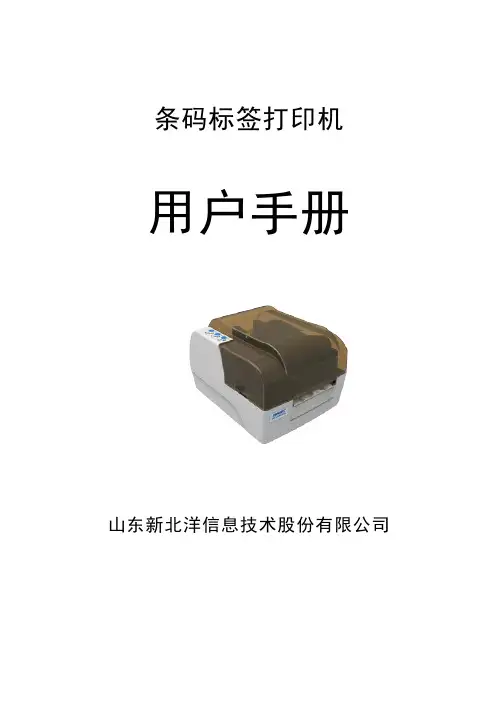
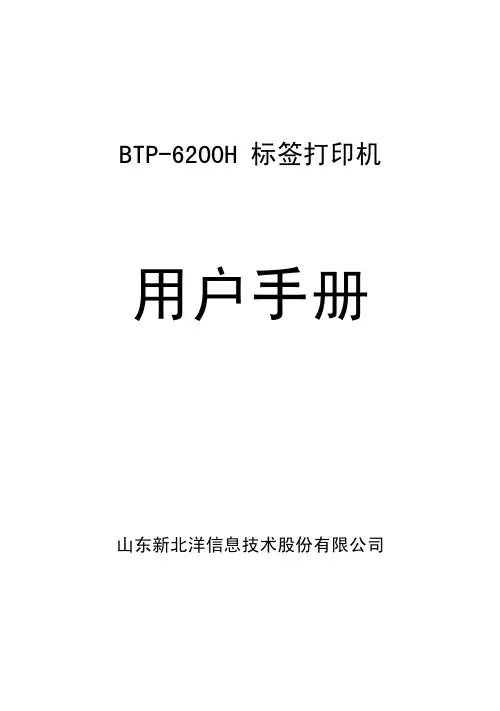


打印机怎么安装
打印机的安装步骤如下:
1. 打开打印机包装箱,取出打印机和配件。
2. 确保打印机和电脑处于关闭状态。
3. 将打印机与电源插座相连,并打开电源开关。
4. 使用打印机附带的数据线将打印机与电脑连接,确保插头与插座相符。
5. 打开电脑,并等待操作系统自动识别硬件。
6. 如果操作系统未能自动识别打印机,在电脑桌面上点击“开始”按钮,找到“控制面板”,打开后选择“硬件和声音”或“设备和打印机”选项。
7. 在设备和打印机窗口中,点击“添加打印机”按钮。
8. 在弹出的向导中选择“添加本地打印机”或“添加网络、蓝牙或无线打印机”选项,根据实际情况进行选择。
9. 根据提示选择适当的打印机品牌和型号,如果找不到相应型号,可以选择“我想要安装的打印机不在列表中”选项,然后按照提示添加驱动程序。
10. 完成上述步骤后,点击“下一步”并等待打印机安装完成。
11. 安装完成后,可以通过打印测试页来验证打印机是否正常工作。
请注意,不同品牌和型号的打印机安装步骤可能会略有差异,具体步骤请参考打印机的用户手册或官方网站上的安装说明。
条码打印机安装指南产品型号:新北洋BTP-v540产品类型:条码打印机通讯方式:以太网打印介质:热敏打印适配系统:windows XP、windows 7/8/10北京万向新元科技股份有限公司2016新北洋BTP-V540标签打印机安装流程1.打印机网络IP设置1.1.打开打印机网络IP设置工具软件,运行BYNetWinConfig.exe1.2.搜索网络中的已连接打印机,点击【搜索打印机】1.3.设置打印机IP地址,选择搜索到的打印机列表,点击【设置网络参数】,在弹出的画面内输入IP地址和子网掩码,默认IP建议为192.168.3.177,默认网关建议为255.255.255.0,网关设置为空。
进入密码为空。
点击确定,IP的设置完成。
2.安装打印机系统驱动2.1.安装驱动软件运行程序安装包的“Steup.exe”,请仔细阅读相关软件的许可协议,如果接受协议中的所有条款,请点击“我接受所有的条款许可协议”然后点击“下一步”按钮;2.2.设置打印机名称选择安装打印机的类型、名称(在<标签打印机>选项处选择“BTP-V540”),如果要设置该打印机为默认打印机,请选中“设置为默认打印机”按钮,点击下一步;2.3.选择安装方式选择安装方式,选中“典型安装”,点击下一步;2.4.选择操作系统选择当前安装系统类型,点击“下一步”按钮;2.5.设置打印机端口系统默认“LPT1:”位打印机端口,可根据实际使用端口选择安装,这这里我们选择“NET:”,然后在IP处输入地址(按实际分配填写,默认IP为192.168.3.177),点击“安装”按钮;2.6.安装成功提示如下,至此驱动安装成功。
3.设置打印机纸张参数3.1.打印机设置选择BTP-V540打印机,点击右键,选择【属性】3.2.纸张大小设置选择【应用】栏位,在名称V540下输入宽度和高度,建议值为宽600,高400,然后点击【保存纸张大小】3.3.打印首选项设置返回【常规】栏位,选择【打印首选项】按钮,弹出打印首选项设置页面在打印首选项页面,选择【版面】栏位,在纸张大小内选择BTP-V540,点击【确定】保持设置。
BTP-R580收据打印机 用户手册山东新北洋信息技术股份有限公司目录声明 (1)1 概述 (4)1.1简介 (4)1.2主要特点 (4)2 主要技术指标 (5)2.1技术规格 (5)2.2切刀技术参数 (6)2.3打印耗材技术指标 (6)2.4打印及撕纸位置 (8)3 外观和组件 (10)3.1外观和组件 (10)3.2指示灯和蜂鸣器的说明 (12)4打印机的安装 (14)4.1打开包装 (14)4.2打印机安装 (14)4.3连接电源 (15)4.4连接接口电缆 (15)4.5连接钱箱 (15)4.6纸卷安装 (16)4.7纸将尽位置调节 (18)4.8打印机开机及自检 (19)5打印机日常维护 (20)- 1 –5.1清洁胶辊 (20)5.2清洁标记传感器 (20)5.3排除塞纸 (21)6接口信号 (22)6.1并行接口 (22)6.2串行接口 (23)6.3USB接口 (24)6.4以太网接口 (24)6.5无线局域网接口 (26)6.6电源接口定义 (26)6.7钱箱接口的信号定义 (27)7故障处理 (28)7.1打印机不工作 (28)7.2告警指示灯和蜂鸣器报警 (28)7.3打印过程中出现的问题 (28)7.4切刀复位处理 (29)- 2 -声明本手册内容未经同意不得随意更改,山东新北洋信息技术股份有限公司(以下简称新北洋)保留在技术、零部件、软件和硬件上变更产品的权利。
用户如果需要与产品有关的进一步信息,可与新北洋或经销商联系。
未经新北洋的书面许可,本手册的任何章节不得以任何形式、通过任何手段进行复制或传送。
版权本手册于2007年印制,版权属于新北洋。
中国印制。
1.0版本。
商标新北洋使用的注册商标是。
警告、注意警告必须遵守,以免伤害人体,损坏设备。
注意给出了打印机操作的重要信息及提示。
新北洋通过下列体系认证1) ISO9001质量管理体系认证2) ISO14001环境管理体系认证3)OHSAS18001职业健康安全管理体系认证4)IECQ QC080000有害物质过程管理体系认证- 1 –安全须知在操作使用打印机之前,请仔细阅读下面的注意事项:1.安全警告警告:不要触摸打印机的切刀警告:打印头为发热部件,打印过程中和打印刚结束,不要触摸打印头以及周边部件警告:不要触摸打印头表面和连接接插件,以免因静电损坏打印头2.注意事项1)打印机应安装在一个平整、稳固的地方;2)在打印机的周围留出足够的空间,以便操作和维护;3)打印机应远离水源并避免阳光、强光和热源的直射;4)不要在高温,湿度大以及污染严重的地方使用和保存打印机;5)避免将打印机放在有振动和冲击的地方;6)不允许潮湿的空气在打印机的表面结露,如果已经形成,在露水消除之前不要打开打印机的电源开关;7)将打印机的电源线接到一个适当的接地插座上。
- 1 -声明本手册内容未经同意不得随意更改,山东新北洋信息技术股份有限公司(以下简称新北洋)保留在技术、零部件、软件和硬件上变更产品的权利。
用户如果需要与产品有关的进一步信息,可与新北洋或经销商联系。
未经新北洋的书面许可,本手册的任何章节不得以任何形式、通过任何手段进行复制或传送。
版权本手册于2009年印制,版权属于新北洋。
中国印制。
1.0版本。
商标新北洋使用的注册商标是:警告、注意警告 必须遵守,以免伤害人体,损坏设备; 注意 给出了打印机操作的重要信息及提示。
新北洋质量管理体系通过下列认证挪威船级社(DNV )ISO9001:2000 认证- 2 -安全须知在使用打印机之前,请仔细阅读下面的注意事项。
1. 安全警告警告:打印头为发热部件,打印过程中和打印刚结束时,不要触摸打印头以及周边部件;警告:不要触摸打印头表面和连接接插件,以免因静电损坏打印头。
2. 注意事项1) 打印机应安装在一个平整、稳固的地方;2) 在打印机的周围留出足够的空间,以便操作和维护; 3) 打印机应远离水源并避免阳光、强光和热源的直射; 4) 避免在高温、高湿以及污染严重的地方使用和保存打印机; 5) 避免将打印机放在有振动和冲击的地方;6) 避免打印机表面结露,如果已经形成,在露水消除之前不要打开打印机的电源;7) 将打印机的电源连接到一个适当的接地插座上。
避免与大型电机或其它能够导致电源电压波动的设备使用同一插座; 8) 如果较长时间不使用打印机,请断开打印机的电源; 9) 避免水或导电的物质(例如:金属)进入打印机内部,一旦发生,请立即关闭电源;10) 避免在无纸状态下打印,否则将严重损害打印胶辊和打印头;11) 为了保证打印质量和打印机寿命,建议采用推荐的或同等质量的纸张和碳带;12) 插接或断开各个接口时,必须关掉电源,否则可能会引起打印机控制电路的损坏;13) 在打印效果满足使用要求的情况下,建议用户尽可能设置低等级的打印浓度,以免影响打印头的使用寿命;14) 用户不得自行拆卸打印机进行检修;15) 妥善保管本手册,以备参考使用。